由于失误操作导致c盘格式化,操作系统被删除,电脑无法开机,所以重装系统,把过程经验记录下来
制作启动盘,需要一个至少8g的u盘,因为电脑已经无法使用了,还需要另一台电脑(朋友的电脑、教室多媒体、机房、网吧)
两种方法:一是通过微软官方的安装工具制作启动盘,二是第三方的u盘引导工具
法一:微软官方安装工具
选择需要安装的系统版本

选择第二个,下载后,插入u盘,运行下载的程序,按照提示操作即可,因为安装过程中出现未知错误,且安装过程巨慢,所以我放弃了这个方法
法二:
第一步:制作启动盘
1.下载一个u盘制作工具,我用的rufus
下载链接: rufus.ie
下滑,点击下载链接下载
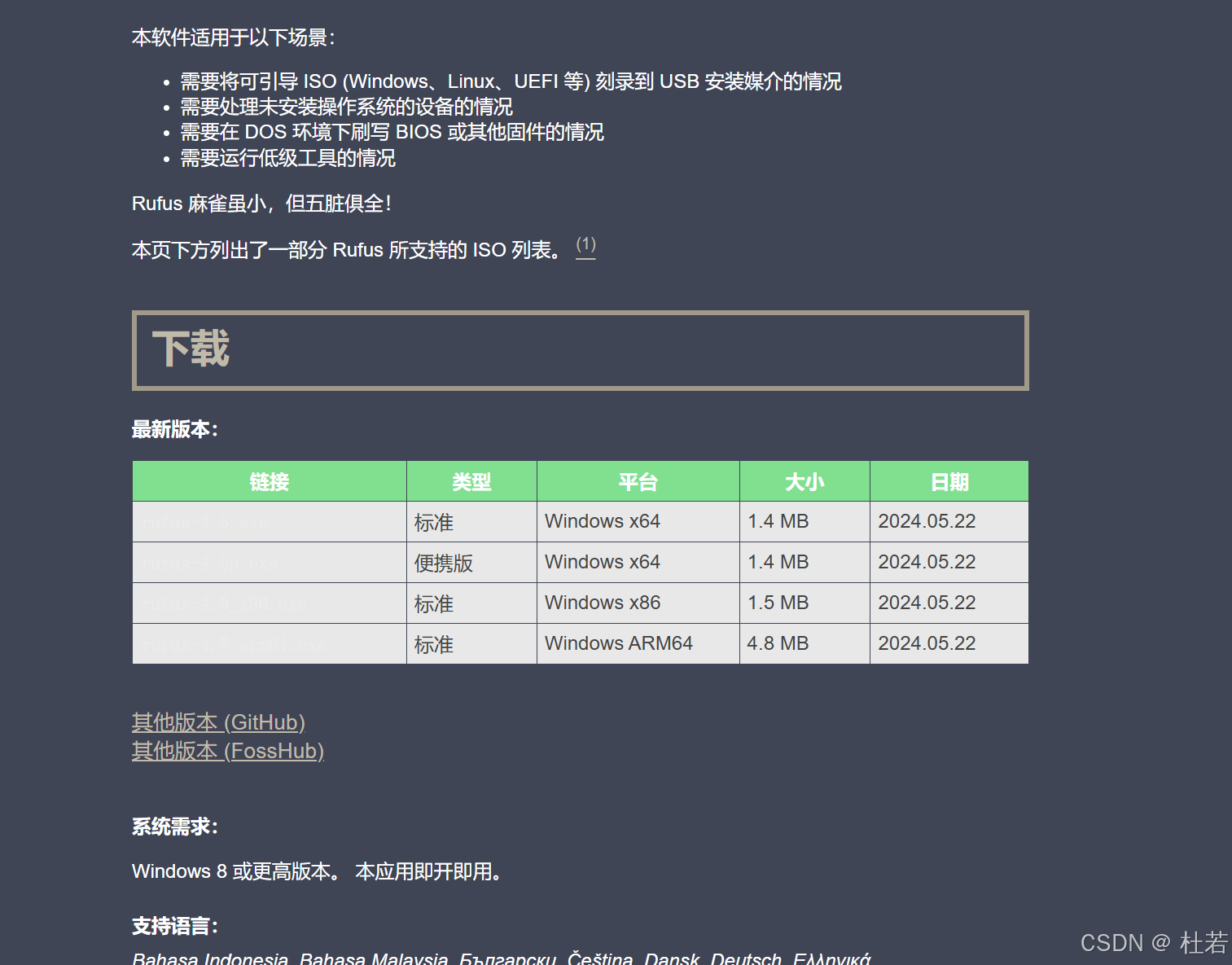
2.需要下载系统镜像
登录,选择需要安装的系统和版本

除了建议使用的版本,下滑,所有版本里可以选择过去所有的win11版本,自己选择一个
另外系统版本有consumer和business两种,c版通常可以安装家庭版、专业版,b版可以安装教育版、企业版、专业版、专业工作站版
没啥特殊需求,选择consumer editions就行了

我选择的这个

复制BT下载链接,打开迅雷,进行下载
3.下载完成后,右键管理员运行rufus,插入u盘

点击选择,找到下载的镜像文件,保持默认,点击开始(注:u盘会格式化,里面的重要文件提前转移)
剩下的默认就行,进度条满后,启动盘就做好了
第二步:进入Bios安装系统
u盘插到需要重装系统的电脑,启动时疯狂按F10进入Bios界面(我的惠普,其他品牌可能不一样,自己搜搜)

(这里我改成中文了)
选择Advanced -> BootOptions -> UEFI Boot Order -> USB
(因为我各种驱动都没了,鼠标不能用,因此需要使用键盘上tab键和方向键选择)
选择安装的版本,家庭版就行

选择哪种安装,自定义

磁盘选择,不懂直接其他分区删除,之后再分盘

多次重启,之后界面就和第一次打开电脑时一样了

第三步:安装驱动
因为我c盘全删了,驱动啥也没,不能联网,也不能用鼠标
从惠普官网获取,一般是填上你电脑的版本号,然后发送到你的邮箱

可以用u盘下载,或者下到手机里,用数据线连到电脑(因为u盘装了系统,格式化后才能用,所以我用手机了)
通过键盘打开文件夹,找到下载的驱动,enter运行
标签:重装系统,电脑,选择,启动盘,版本,无法,安装,下载 From: https://blog.csdn.net/2302_80454737/article/details/142282760